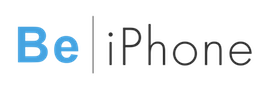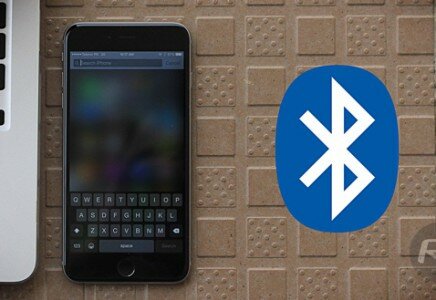Come spostare i file multimediali su un disco esterno | Guida.
Se Se non volete riempire il vostro disco rigido velocemente, è possibile provare a spostare i file di iTunes e iPhoto su un disco esterno. iPhoto è piuttosto aperto all’idea ad un eventuale trasferimento delle foto. Basta chiuderlo e copiare la libreria di iPhoto (che si trova nella cartella Immagini) su un volume esterno. Ora riaprite iPhoto tenendo premuto il tasto Opzione e selezionate la libreria appena spostata dalla sua nuova posizione. Controllare che tutto funziona bene, poi siete liberi di cancellare la libreria originale di iPhoto nella cartella Immagini. Il processo di iTunes è un po laborioso, per cui vi spiegheremo passo-passo le istruzioni:
1.

Vi basta accedere dalle Preferenze di iTunes e fare clic sulla scheda Avanzate. Ora selezionate la casella accanto a “Copiare i documenti nella cartella iTunes Media quando vengono aggiunti alla libreria” e fare clic su OK.
2.

Dal menu Archivio in iTunes, selezionate Libreria e scegliere Organizza Libreria. Nella finestra che appare, selezionate entrambe le caselle (o quella disponibile) per consolidare la vostra libreria di iTunes.
3.

Uscite da iTunes e individuate la cartella dellaLibreria di iTunes, che dovrebbe essere nella cartella Musica a meno che non lo avete spostata. Selezionatela e premete Comando-I per vedere quanto sia grande rispetto al vostro drive esterno. Collegare l’unità esterna che si intende utilizzare e garantitevi che ci sia abbastanza spazio libero disponibile per memorizzare la libreria di iTunes. Trascinare la cartella di iTunes dalla cartella Musica sul disco esterno e attendere che finisca di copiare.
4.

Aprire iTunes e controllate che sappia dove trovare la nuova libreria. Se così non fosse, aprite le Preferenze di iTunes e andate alla scheda Avanzate per indicare dov’è la vostra libreria. Quando tutto funziona correttamente, cancellate la libreria di iTunes dal disco rigido del vostro computer.
In questo modo potrete liberare tanto spazio sul vostro disco rigido per archiviare altri file, pur senza rinunciare alla libreria di iTunes e iPhoto. Questa operazione è molto utile se il vostro disco non è molto capiente oppure se avete un MacBook Air con poco spazio o non volete riempire il disco stesso in modo veloce. L’operazione può essere fatta su Mac e Windows.
Potete seguirci tramite , , oppure tramite e potete scaricare la nostra App per essere sempre aggiornati sulle ultime news che riguardano l’iPhone, iPad, Mac, Cydia e Jailbreak. Per Supporto o Assistenza, visitate il nostro Forum.